
Osebni računalnik je "okno" v svet, najboljši pomočnik in način komunikacije s prijatelji, ki so v drugi državi. Toda za vsa ta dejanja so potrebni programi, datoteke in drugo. Občasno jih namestimo, prestavimo in odstranimo..
Toda za popolno odstranitev informacij iz računalnika ne deluje. V "smeteh" operacijskega sistema se skrivajo ostanki oddaljenih aplikacij. Register začasnih datotek se postopoma posodablja z nepotrebnimi vnosi in dnevniki z informacijami po posodobitvi programov Windows. To zmanjšuje zmogljivost računalnika..
Če želite obnoviti prejšnjo zmogljivost, uporabniki znova namestijo operacijski sistem ali povečajo strojno zmogljivost računalnika. Toda težava je enostavnejša - uporabite posebno programsko opremo, programe za čiščenje in optimizacijo računalnika. Računalniki že imajo program za odstranjevanje s polnim delovnim časom, včasih pa se izkaže, da ni učinkovit.

Vsebina
- 1 Namen in lastnosti
- 1.1 Vrste pripomočkov
- 1.2 Nasveti za uporabo pripomočkov za čiščenje in optimizacijo računalnika
- 2 Najboljša programska oprema za čiščenje in optimizacijo računalnika
- 2.1 CCleaner
- 2.2 Napredno SystemCare
- 2.3 Wise Registry Cleaner
- 2.4 Glary Utilities
- 2.5 Revo Uninstaller
- 2.6 Auslogics Škornji Hitrost
- 2.7 Čistilo z modrim diskom
- 2.8 Popravek registra registra
- 3 7 Nasveti za optimizacijo računalnika
Namen in lastnosti
Program čiščenja računalnika lahko hkrati opravlja več funkcij. Njene naloge vključujejo:
- popravek vpisov v registru;
- brisanje začasnih datotek;
- čiščenje trdega diska smeti.
Dovolj je, da uporabljate programsko opremo 1-2 krat na mesec, da ne bo težav z zagonom in zmogljivostjo računalnika.
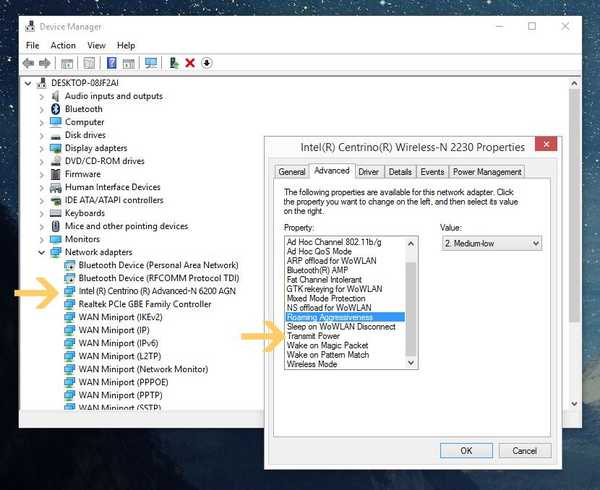
V široki ponudbi so predstavljeni poceni programi za čiščenje in optimizacijo računalnika. Kako izbrati ponudbo programske opreme z dobro in, kar je najpomembneje, razumljivo funkcionalnostjo, ni lahka naloga. Pregled in ocene uporabnikov bodo izhodišče. Toda vsak lastnik mora izbrati program za računalnik, odvisno od vrste operacijskega sistema, njihove ravni razumevanja zadeve.
Ko razmišljate, katero programsko opremo je bolje kupiti ali prenesti, morate biti pozorni, da obstajajo univerzalni pripomočki. Odlične so za različne različice sistema Windows, nameščene v računalniku ali prenosniku. Če za računalnik ne izberete pripomočka, se bo nabralo smeti, kar bo vodilo do počasnega delovanja naprave.
Za macOS je ta težava tudi pomembna. Lastniki najnovejših modelov, ki so opremljeni s SSD diski z majhno kapaciteto, so še posebej tesni. Zato je disk v zelo kratkem času zamašen s podatki. Skromne knjižnice iTunes in iPhoto lahko že napolnijo 128 GB polnilo.
Za čiščenje macOS-a uporabite programe, kot so:
- DaisyDisk. Program bo v dveh minutah preveril vse datoteke pogona. Izbrala bo vse nepotrebno in ga pokazala uporabniku, ki bo moral samo odstraniti smeti.
- GrandPerspective sprosti največ prostora z minimalnim naporom. Program traja približno 1 minuto, da zaključi postopek. Edini negativni rezultat - kliknite kvadratke, če želite izvedeti njegovo vsebino
- Disk Inventory X analizira zunanje in notranje diske. Obdelava traja od 1 do 5 minut. Rezultat je naslednji: na levi je kategorija datotek, na desni pa so vizualni podatki za vsako vrsto podatkov.
Mac ima tudi standardne pripomočke za optimizacijo operacijskega sistema. Uporabite jih lahko, če ne želite prenesti in namestiti programske opreme drugih proizvajalcev.
Vrste pripomočkov
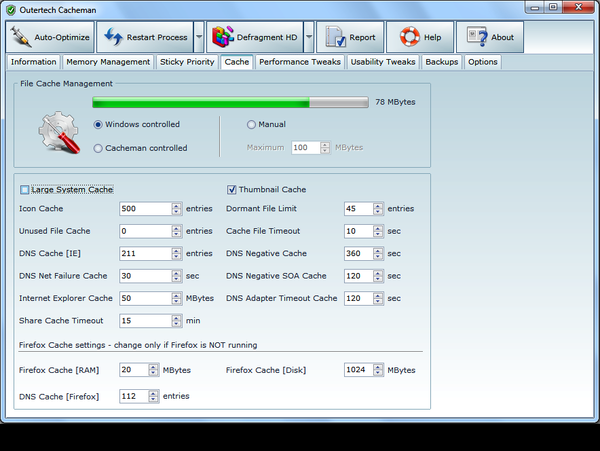
Najboljši proizvajalci programske opreme ponujajo brezplačno in plačano programsko opremo. Ker merila za izbor vedno vključujejo stroške, se več pozornosti namenja brezplačnim komunalnim storitvam. Razlika med različicami je v številu uporabnih orodij in funkcij. Toda včasih brezplačna različica pri svoji nalogi ni nič manj dobra kot plačana.
Programska oprema za optimizacijo je lahko tudi univerzalna ali razvita za en sam namen. Po mnenju uporabnikov so kombajni manj učinkoviti. V resnici pa obstajajo priročni pripomočki, ki vsebujejo od 18 do 30 različnih orodij. Zavzamejo malo prostora na trdem disku in učinkovito opravljajo različne funkcije..
Če želite podaljšati življenjsko dobo vašega najljubšega prenosnika, morate namestiti pripomočke, ki so primerni za ceno in funkcionalnost. Katero podjetje je najboljša programska oprema, je sporno, ker ima vsak uporabnik svoje zahteve. Zato je bolje, da se ne sprašujete, koliko stane komunalna storitev, ampak da ugotovite, ali bo pomagal rešiti težavo..
Nasveti za uporabo pripomočkov za čiščenje in optimizacijo računalnika

Računalnik morate redno čistiti pred nepotrebnimi datotekami, vendar se na to ne bi smeli osredotočati. Namesto 10 pregledov na dan je dovolj 1-2 krat na mesec, pod pogojem, da je izbran učinkovit pripomoček.
Na kaj morate izbrati pripomoček:
- cilj;
- število in opis orodij;
- uporabnost.
Ugotoviti morate: program zazna vohune, prepreči grožnje ali ne. Ali pa je morda za prenosnik že izbran močan protivirusni program, zato je potreben visoko usmerjen program.
Po namestitvi nekaterih pripomočkov, zlasti brezplačnih različic, se morate registrirati. To pomeni, določite elektronsko pošto in osebne podatke. Na internetu lahko najdete programe brez registracije in celo namestitve v računalnik. Ko ste si zadali cilj očistiti računalnik od odpadkov, je pomembno, da ne izbrišete sistemske datoteke, od katere je odvisno delovanje sistema Windows..
Najboljša programska oprema za čiščenje in optimizacijo računalnika

Da bi preprečili napake pri izbiri, je pomembno preučiti značilnosti pripomočka. Najboljši proizvajalci računalniške programske opreme ponujajo brezplačne in poceni programe. Ocena kakovosti in preverjenih pripomočkov vam bo pomagala pri krmarjenju po raznovrstni ponudbi.
Čistilo
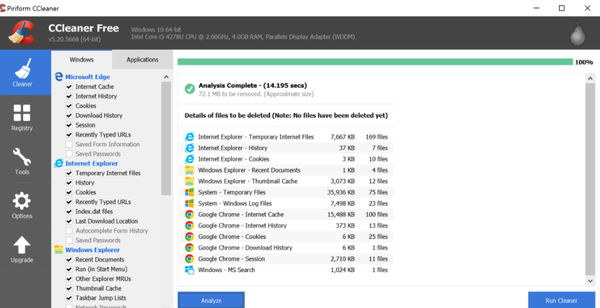
Utility se nanaša na kakovostno in zanesljivo programsko opremo. To je dobro znan program, ki ga je razvilo britansko podjetje. CCleaner vsebuje vse potrebne in uporabne funkcije, zato vam ni treba nalagati dodatne programske opreme.
Program je brezplačen - prenesete ga lahko s uradne spletne strani ali najdete na internetu. Glasnost namestitvene datoteke je 7 mb. CCleaner odlično deluje na redkem računalniku ali najnovejšem prenosniku. Program se lahko samodejno naloži, ko vklopite opremo in nenehno iščete težave v računalniku.
Prednosti:- močna funkcionalnost;
- določa prosti prostor na disku;
- obstaja funkcija čiščenja sistema;
- primerno za napredne uporabnike in "lutke";
- nepotrebne informacije se v 5 minutah izbrišejo.
- št.
Povprečna cena: brezplačno.
Napredna sistemska oskrba
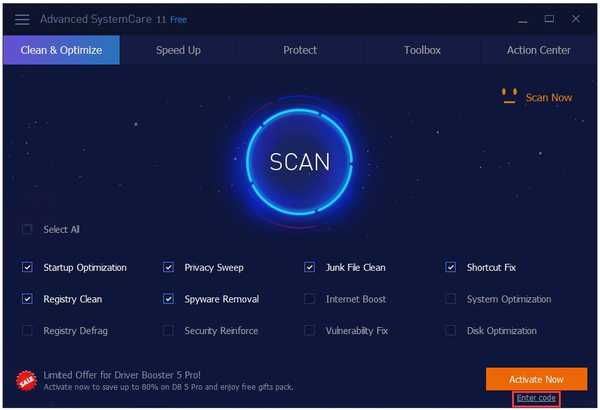
Za čiščenje računalnika pred naplavinami je Advanced SystemCare zelo primeren. Program je enostaven za uporabo, zato ga lahko varno priporočamo začetnikom..
Advanced SystemCare vključuje orodja ne samo za optimizacijo računalnika, ampak tudi za zaščito pred virusnimi napadi. Program pospeši napravo v nekaj klikih. Advanced SystemCare je na voljo v treh različicah: Free, Pro in Ultimate. Prva je brezplačna, vendar so njene zmogljivosti omejene. Kupiti je treba naprednejšo različico Ultimate-a. Priljubljen program je Pro, ki optimizira prenosnik brez posredovanja uporabnika..
Prednosti:- odkriva vohune;
- skrbi za varnost osebnih podatkov;
- Internet Booster, pospešuje povezavo s svetovnim spletom;
- obstaja način igre "Turbo Boost", zanimiv za igralce.
- št.
Povprečna cena: 700 rubljev za različico Ultimate.
Wise čistilec registra
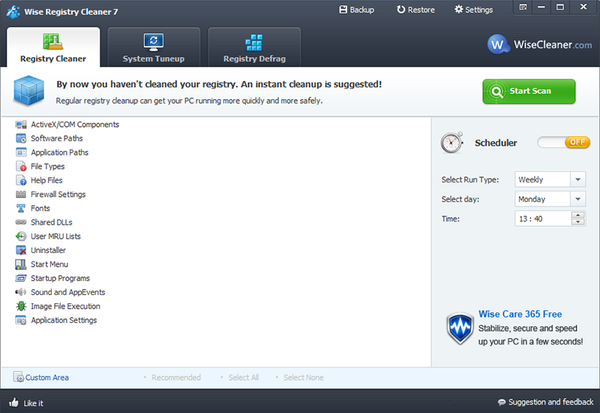
Brezplačen program s funkcijo optimizacije OS odlično opravi čiščenje in stiskanje registra. Primeren je za prenosni in namizni računalnik. Wise Registry Cleaner je mogoče namestiti v sistemih Windows 7, 8, 10, Vista in XP.
Identificira napake, tudi tiste, ki jih je prejšnji čistilec zgrešil. Program je na voljo tudi v ruščini. Program pregleda računalnik in poišče grožnje, vendar se na uporabniku odloči, kaj bo z njimi. V različici Pro lahko določite vse, ki bodo imeli dostop do programa.
Prednosti:- 3 vrste preverjanja (hitro, poglobljeno, selektivno);
- pogosto posodobljen;
- velika hitrost.
- ni mogoče najti.
Povprečna cena: 650 rubljev za različico Pro.
Glary pripomočki
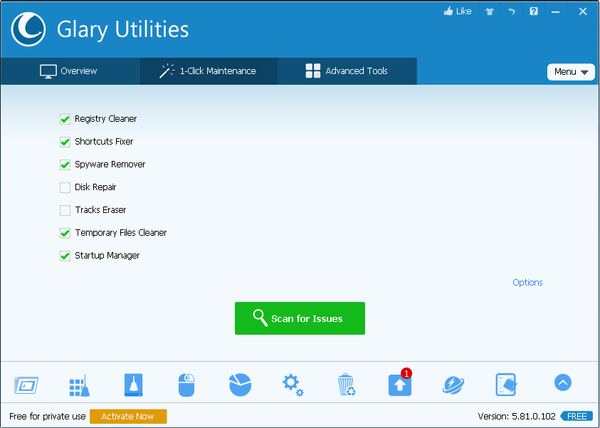
Univerzalna aplikacija za prenosni računalnik ali računalnik, ki zagotavlja približno 30 pripomočkov. Prijazen vmesnik vam omogoča razumevanje nastavitev, celo "čajnik". Glary najde in odstrani vohunsko programsko opremo, preveri, ali obstajajo posodobitve programov, nameščenih v računalniku.
Med značilnosti aplikacije so tudi defragmentiranje diska in registra, drobilnik datotek, preverjanje trdega diska. Glary je zasnovan za Windows 7, 8, Vista, XP. Program ima možnost "Iskanje datotek", kar je zanimiva in produktivna alternativa iskanju v standardnem raziskovalcu. Rezultat je strelovod, informacije pa so izbrane po kategorijah.
Prednosti:- večnamenski program;
- vmesnik v ruščini;
- ustvarja varnostne kopije;
- odstranjuje dvojnike in zlonamerno programsko opremo;
- barvo lupine programa lahko spremenite po svojih željah.
- ni primeren za uporabnike, ki radi ponovno konfigurirajo OS po svojih željah.
Povprečna cena: brezplačno.
Odstranjevalec Revo

Če potrebujete programsko opremo, ki izvaja eno točno določeno funkcijo, bo Revo Uninstaller najboljša izbira. Program učinkovito očisti računalnik pred nepotrebnimi programi. Predstavljen je v dveh različicah - brezplačni in profesionalni.
Poleg glavne funkcije ima Revo Uninstaller način lovca, upravitelja zagonov in čistilo za neželeno datoteko. Po skeniranju računalnika s pripomočkom ne ostanejo niti repi iz izbrisanih datotek ali drugih smeti. Obe različici sta združljivi s 64-bitnim OS.
Prednosti:- tehnična podpora tudi v brezplačni različici;
- trije načini čiščenja registra in trdega diska od naplavin;
- samodejna posodobitev.
- ni najbolj privlačen vmesnik v smislu grafike;
- napredna različica se ne razlikuje veliko od brezplačne.
Povprečna cena: 2 500 rubljev za profesionalno različico.
Auslogics BootsSpeed
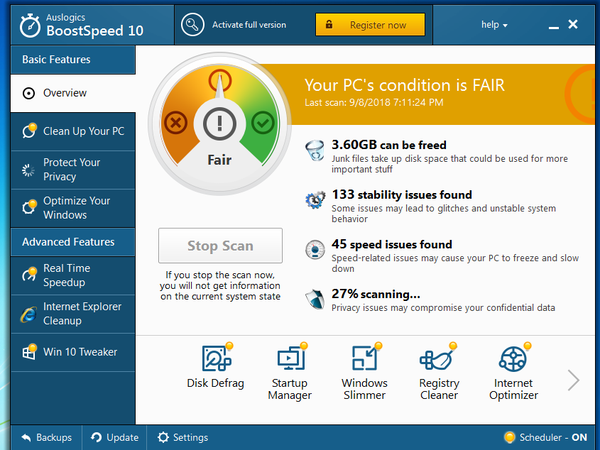
Pomožni program optimizira OS in odpravi napake, po katerih se računalnik ne upočasni ali odpove. Auslogics BootsSpeed ima še druge prednosti. Program služi na trdem disku, pospeši internet, obnavlja datoteke. Funkcionalnost je razdeljena na štiri sektorje. Vsak od njih je odgovoren za določeno nalogo..
Nastavitev sistema in samodejni zagon je eno od dodatnih orodij pripomočka. Za uporabnike, ki ne vedo, kje začeti optimizacijo, je uporabna možnost »Svetovalec«. Povedala vam bo, kako pospešiti računalnik in odpraviti običajne napake. Uporabniki se lahko tudi odločijo, kateri elementi bodo izbrisani in kateri bodo ostali. Ali pa v parametrih izberite samodejni način. Zadnja različica programa je precej izboljšana..
Prednosti:- Čiščenje lahko načrtujete v rednih presledkih;
- povečuje varnost pri delu;
- intuitiven vmesnik.
- visoki stroški plačane različice;
- med namestitvijo se naloži programska oprema drugih proizvajalcev, zato je pomembno, da potrdite polje pred časom.
Povprečna cena: 3 200 rubljev.
Modro čistilo za diske
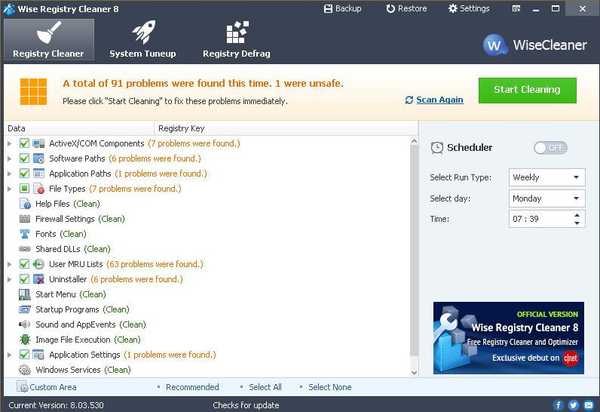
Za neizkušene uporabnike je primeren preprost, a učinkovit pripomoček Wise Disk Cleaner. Njegov namen je najti in odstraniti smeti, defragmentirati trdi disk. S pomočjo pripomočka se lahko znebite nepotrebnih datotek, ki le zasedejo prostor in pospešijo računalnik.
Program lahko brezplačno prenesete s uradne spletne strani proizvajalca. Namestitev in zagon se izvajata enako kot v drugih programih. Z njim je lepo delati zahvaljujoč vmesniku, okrašenem v modrih tonih.
Prednosti:- hitro čiščenje in defragmentacija datotek;
- vgrajen planer;
- popolnoma v ruščini.
- ni mogoče najti.
Povprečna cena: brezplačno.
Popravek registra registra
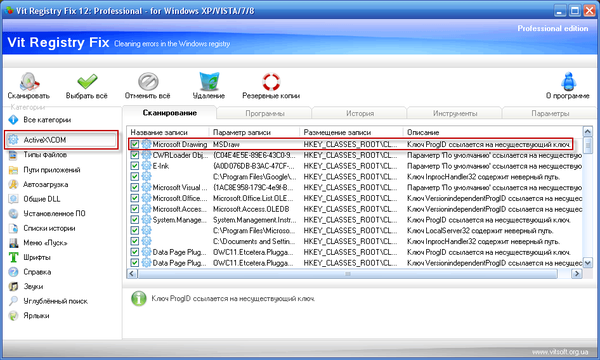
Program čiščenja je sestavljen iz štirih komponent. Prvo je za odstranitev podatkov iz registra, drugo za smeti. Tretji je upravitelj zagona, četrti pa uninstaller.
Namestitev in delovanje programa se ne razlikuje veliko od drugih pripomočkov. Programska oprema preišče, izbriše datoteke v samodejnem načinu ali pusti zadnjo besedo, da se uporabnik sam odloči, kaj naj zapusti in kaj naj izbriše. Najnovejšo različico lahko prenesete s spletnega mesta razvijalca.
Prednosti:- Poišče in izbriše bližnjice z neveljavnimi povezavami;
- ustvarjanje varnostnih kopij;
- visoka kakovost in hitrost programa.
- ni mogoče najti.
Povprečna cena: 450 rubljev za profesionalno različico.
7 nasvetov za optimizacijo računalnika
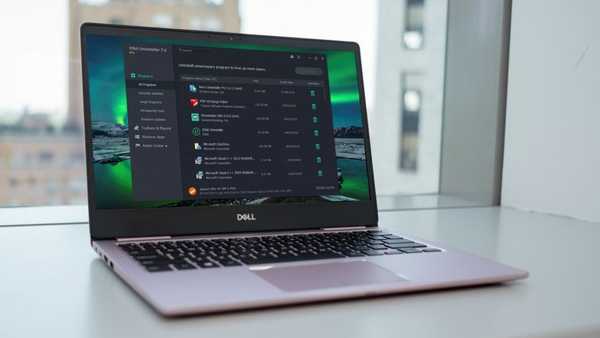
Tema izboljšave računalnika je neizčrpna. Ni omejena le na namestitev in zagon posebnega programa. Uporabnik bo moral narediti naslednje manipulacije neodvisno:
- Izbrišite programe, ki se skoraj nikoli ne uporabljajo. Uporabnik nekaterih od njih morda ne pozna. Naložijo se, ko se računalnik zažene in tiho delajo med ozadji. Če želite to narediti, odprite meni "Start" - Nadzorna plošča-Programi-Odstrani programe ".
- Urejanje zagonskega seznama. Ko vklopite računalnik, se naložijo določeni programi. Več kot jih je, dlje traja postopek. Niso vsi potrebni, vendar zasedajo RAM. Če želite odstraniti nepotrebne, morate klikniti gumb »Start« in v iskalno vrstico napisati msconfig, odpreti zavihek »Zagon« in počistiti polje. Pazite, da ne izbrišete res pomembne datoteke..
- Onemogoči zagon nepotrebnih pisav. Poleg programov Windows prenaša do 200 pisav. Če vsi ne potrebujejo vsakodnevnega dela, je treba dodatno skriti. Če želite to narediti, odprite nadzorno ploščo, izberite razdelek "Videz in personalizacija" in nato "Pisave". Ko z miško izberete nepotrebno pisavo, pritisnite desni gumb in v meniju, ki se prikaže - "Skrij".
- Izbrišite začasne datoteke. Vsak dan na trdi disk pride veliko začasnih datotek, ki tiho tam ostanejo za vedno. Zaradi njih računalnik začne zamrzovati, odpovedovati in upočasniti. Zahvaljujoč posebnim pripomočkom bo ves nepotreben material izginil in tako sprosti prostor na trdem disku.
- Za čiščenje diska. Če posebne programske opreme ni, potem lahko uporabite vgrajeni pripomoček, ki ga nudijo Microsoftovi razvijalci. Ne sodi v oceno najboljših, v skrajnih primerih pa bo.
- Defragmentirajte disk, torej prerazporedite datoteke na trdem disku. Za to lahko uporabite tudi vgrajene pripomočke ali naložite posebne programe..
- Odstranite prah. Prah povzroča računalniku nič manj škode kot virusi. To je razlog, da se ventilator pregreva, kar upočasni sistem in včasih onemogoči komponente. Če nimate dovolj veščin za čiščenje ventilatorja, je bolje, da se obrnete na servis.
Izbira pravega programa za čiščenje in optimizacijo računalnika vam bo omogočila pravočasno odstranjevanje virtualnih smeti, s čimer boste zagotovili hitrost računalnika.











